|
On commence
-
Styles et textures - Avant plan mettre le
dégrade’’vbs47’’/ Mode linéaire et en arrière plan
couleur No 3
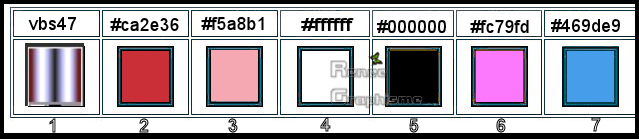
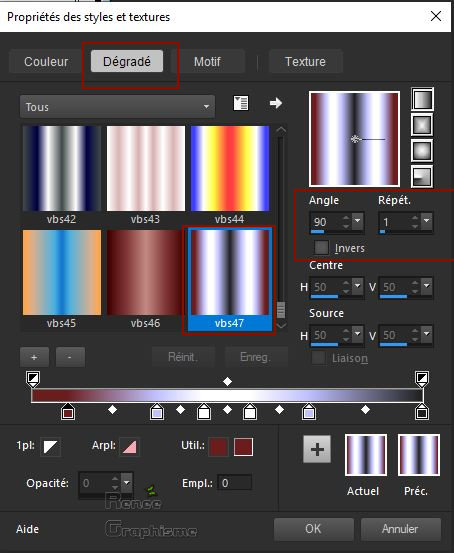
1. Ouvrir une image de 1005 x 675 pixels – Transparente
2. Activer le Pot de peinture
 – Remplir du dégradé
– Remplir du dégradé
3. Effets – Ulimited 2. 0- Toadies – Weaver à 44/26/191
4. Effets - Effets de bords – Accentuer
5. Effets – Unlimited 2.0 - Filter Factory Gallery S -
itsa Edge thing... à 13/ 16
6. Calques - Dupliquer
7. Image – Miroir
8. Opacité du calque a 50
9. Calques - Fusionner le calque du dessous
10. Effets – Modules externes – Medhi – Sorting tiles
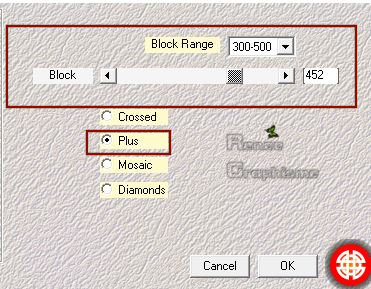
11. Effets – Modules externes – Simple – Pizza slice
mirror
12. Sélection personnalisée

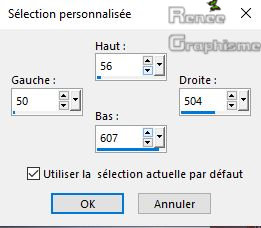
13. Sélection - Transformer la sélection en calque
14. Effets – Modules externes – Mock – Windo
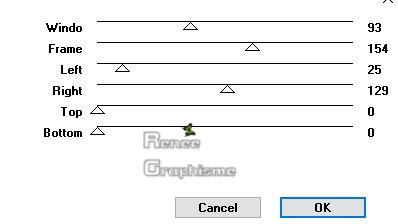
DÉSÉLECTIONNER
15. Effets - Unlimited 2.0 - It@lian Editors Effect –
Effeto fantasma 15/15
16. Réglage - Netteté - D’avantage de netteté
-
Se placer sur le calque du bas
17. Sélection- charger –enregistrer une sélection à
partir du disque /Charger la sélection ‘’ Facetie_1’’
18. Sélection - Transformer la sélection en calque
DÉSÉLECTIONNER
19. Calques - Dupliquer
20. Effets – Effets d’image Décalage H = 35 et V = 0
21. Calques - Dupliquer
22. Effets – Effets d’image Décalage H = 35 et V = 0
23. Calques - Fusionner le calque du dessous ( 2 fois)
24. Effets - Effets de textures Stores / en noir
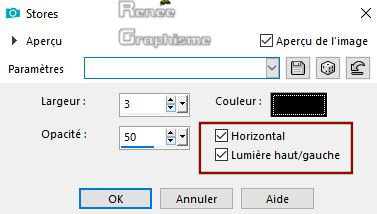
25. Calques - nouveau calque raster
-
Styles et textures - Avant plan mettre du blanc
26. Pot de couleur
 / Opacité a 40 – Remplir de blanc
/ Opacité a 40 – Remplir de blanc
27. Calques – Nouveau calque de masque à partir d’une
image

-
Calques fusionner le groupe
28. Propriété du calque – Mode recouvrement
-
Se replacer en haut de la palette des calques
29. Calques – nouveau calque raster
30. Sélection- charger –enregistrer une sélection à
partir du disque /Charger la sélection ‘’ Facetie_2’’
-
Styles et textures Remettre en avant plan le dégradé de
départ
31. Pot de couleur- Opacité à 50 –remplir la sélection
32. Effets – effets 3 D – Ombre portée 0/0/100/15 en
Blanc
DÉSÉLECTIONNER
33. Effets – Effets de bords – Dilater
34. Calques Dupliquer
35. Image - Rotation libre
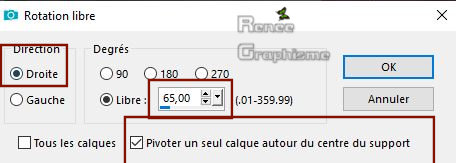
36. Effets – Unlimited 2.0- [AFS IMPORT]- CIRQUELA
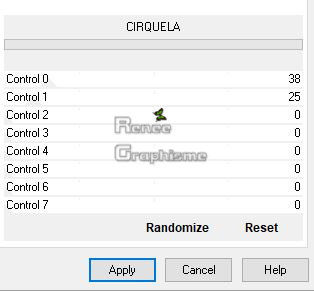
37. Effets – Effets de distorsion – Vagues
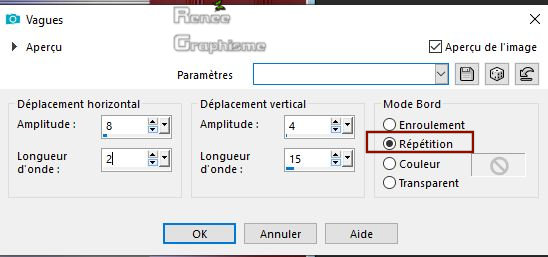
38. Propriété du calque – Mode recouvrement
39. Effets – Modules externes – Nick Software Color
Effex Pro 3.0 – Reflector Effects
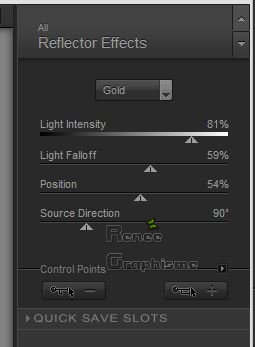
40. Calques - nouveau calque raster
41. Sélection- charger –enregistrer une sélection à
partir du disque /Charger la sélection ‘’ Facetie_3’’
42. Pot de couleur
 / Opacité a 100/ Remplir de blanc
/ Opacité a 100/ Remplir de blanc
43. Effets – Modules externes – Carolaine & Sensibility
- Linear -H
(attention c’est la couleur arrière plan qui donne effet
de ce filtre )
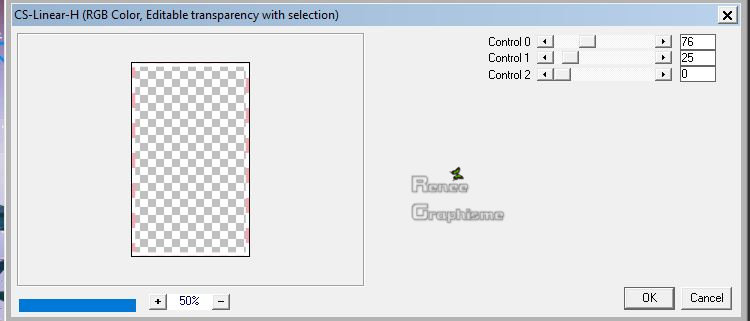
DÉSÉLECTIONNER
44. Effets – Modules externes – EyeCandy 5 Impact –
Blacklight / preset ‘’facetie_light’’
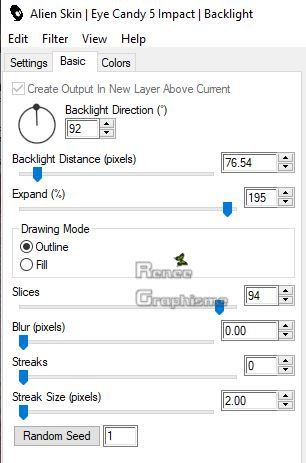
-
Styles et textures - Avant plan mettre la couleur No 6
45. Calques - Nouveau calque raster
46. Sélection- charger –enregistrer une sélection à
partir du disque /Charger la sélection ‘’ Facetie_4’’
47. Pot de couleur remplir de la couleur avant plan (3
clics)
DÉSÉLECTIONNER
48. Réglage - Flou Gaussien a 13
49. Activer le tube ‘’ renee_TUBES_sol_facecie.pspimage’’
-
Editer copier – Editer coller comme nouveau calque
50. Objet - Aligner en bas
51. Calques - Nouveau calque raster
52. Sélection- charger –enregistrer une sélection à
partir du disque /Charger la sélection ‘’ Facetie_5’’
53. Pot de couleur
 -Remplir de blanc
-Remplir de blanc
54. Propriété du calque - Mode Recouvrement
DÉSÉLECTIONNER
55. Calques - Nouveau calque raster
56. Sélection- charger –enregistrer une sélection à
partir du disque /Charger la sélection ‘’ Facetie_6’’
57. Pot de couleur - Remplir couleur no 7
DÉSÉLECTIONNER
58. Calques - Nouveau calque raster
59. Sélection- charger –enregistrer une sélection à
partir du disque /Charger la sélection ‘’ Facetie_7’’
60. Pot de couleur - Remplir de blanc
DÉSÉLECTIONNER
61. Propriété du calque - Mode recouvrement- Opacité a
61
62. Activer le tube ‘’
renee_TUBESetoiles_facetie.pspimage’’
-
Editer copier – Editer coller comme nouveau calque
Il est bien placé
63. Propriété du calque – Mode Ecran – Opacité a 67
64. Activer le tube ‘’
renee_TUBES_confettis_facetie.pspimage’’
-
Editer copier – Editer coller comme nouveau calque
65. Objet - Aligner en haut
66. Activer et Coller en place le tube ’’personages
_facetie’’
-
Placer voir terminé
67. Effets – Modules externes -Eyecandy 5 Impact –
Perspective shadow
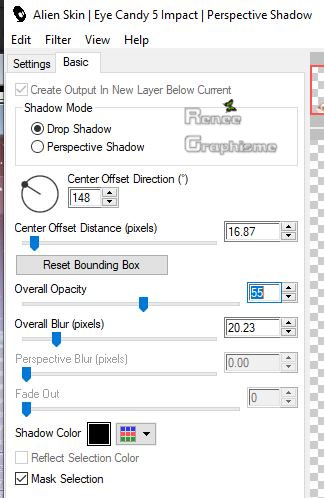
68. Image - Ajouter des bordures de 2 Pixels couleur No
2
69. Image - Ajouter des bordures de 25 Pixels en Blanc
70. Image - Ajouter des bordures de 2 Pixels couleur No
7
71. Image- Ajouter des bordures de 25 Pixels en Blanc
72. Image - Ajouter des bordures de 2 Pixels couleur No
5
73. Coller le titre ou ecrire le votre ( les deux
polices utilisées sont dans le dossier)
74. Calques - Fusionner tous les calques
75. Image redimensionner a 999 pixels
C'est terminé- Merci
Renée
Ecrite le 28-03- 2019
et
mis en place
le 2019
*
Toute ressemblance avec une leçon existante est une pure
coïncidence
*
N'oubliez pas de remercier les gens qui travaillent avec
nous et pour nous j'ai nommé les tubeurs et
les traductrices Merci |